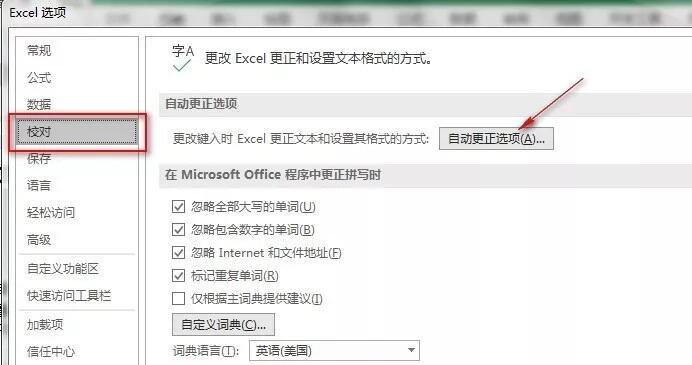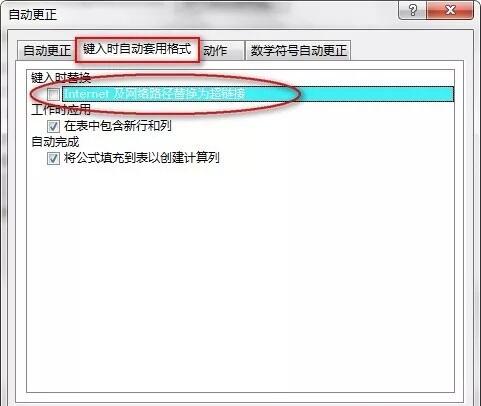阻止Excel将某些文本自动转换为超链接
办公教程导读
收集整理了【阻止Excel将某些文本自动转换为超链接】办公软件教程,小编现在分享给大家,供广大互联网技能从业者学习和参考。文章包含687字,纯文字阅读大概需要1分钟。
办公教程内容图文
图1
2.在“Excel选项”对话框左侧选择“校对”选项卡,在右侧单击“自动更正选项”的按钮,如上图1所示。
3.在弹出的“自动更正”对话框中选取“键入时自动套用格式”选项卡,取消“Internet及网络路径替换为超链接”前的复选框,如下图2所示。
图2
这样,以后在Excel工作簿中再链入网址或者电子邮件地址时,不会自动转换成超链接。
如果只是想要某个工作表中不要将网址或者电子邮件地址自动转换成超链接,可以利用工作表事件,即在该工作表模块中输入代码:
Private Sub Worksheet_Change(ByVal Target As Range)
If Target.Hyperlinks.Count <> 0 Then
Target.ClearHyperlinks
End If
End Sub
然而,上面的代码只对代码作用后的单元格有效,对代码作用前已有链接的单元格无效。下面的代码清除工作表中的所有链接:
Private Sub Worksheet_Change(ByVal Target As Range)
Me.Cells.ClearHyperlinks
End Sub
办公教程总结
以上是为您收集整理的【阻止Excel将某些文本自动转换为超链接】办公软件教程的全部内容,希望文章能够帮你了解办公软件教程阻止Excel将某些文本自动转换为超链接。
如果觉得办公软件教程内容还不错,欢迎将网站推荐给好友。